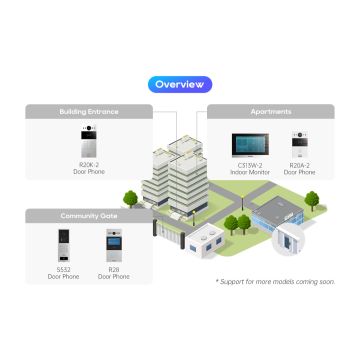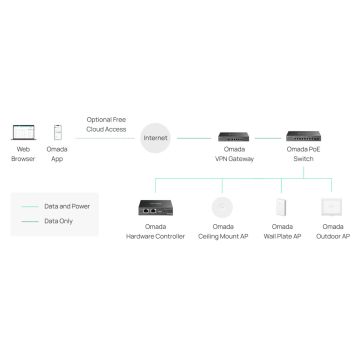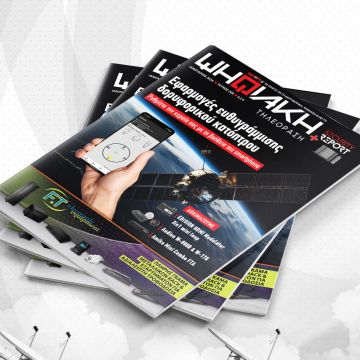EON Smart Box Wi-Fi
Πώς θα ενεργοποιήσετε το Wi-Fi στον αποκωδικοποιητή της πλατφόρμας EON TV

Ο αποκωδικοποιητής της νέας Over The Top πλατφόρμας EON TV δίνει στους συνδρομητές της τη δυνατότητα να παρακολουθούν στη μεγάλη οθόνη της τηλεόρασης το πλήρες περιεχόμενο της Nova μέσω Internet, χρησιμοποιώντας για αυτό αποκλειστικά τη θύρα Ethernet.
Ο αποκωδικοποιητής της νέας Over The Top πλατφόρμας EON TV δίνει στους συνδρομητές της τη δυνατότητα να παρακολουθούν στη μεγάλη οθόνη της τηλεόρασης το πλήρες περιεχόμενο της Nova μέσω Internet, χρησιμοποιώντας για αυτό αποκλειστικά τη θύρα Ethernet. Στο άρθρο που ακολουθεί θα παρουσιάσουμε έναν τρόπο με τον οποίο μπορεί να ενεργοποιηθεί η συνδεσιμότητα Wi-Fi του αποκωδικοποιητή, ώστε να γίνεται πλέον εφικτή η πρόσβασή του στην πλατφόρμα EON TV και μέσω ασύρματης σύνδεσης.
Το EON Smart Box είναι ένα αξιόπιστο Android TV Box με επίσημη πιστοποίηση Google κι έτσι όπως κάθε συσκευή αυτής της κατηγορίας διαθέτει από την εργοστασιακή κατασκευή του δυνατότητα ασύρματης σύνδεσης Wi-Fi, το οποίο μάλιστα λειτουργεί σε διπλή μπάντα 2.4/5GHz. Όμως, η πρόσβαση στο διακόπτη που ενεργοποιεί και απενεργοποιεί τη σύνδεση Wi-Fi είναι αποκλεισμένη μέσα από το μενού ρυθμίσεων του δικτύου, με αποτέλεσμα να γίνεται δυσκολότερη η ζωή πολλών χρηστών που αναγκάζονται να χρησιμοποιούν Powerlines και διάφορους Wi-Fi adapters για την παροχή Ethernet σύνδεσης, καθώς η απευθείας ενσύρματη σύνδεση στο οικιακό modem – router είναι τις περισσότερες φορές ανέφικτη. Το ποσό που πρέπει να δαπανηθεί για τέτοιες συσκευές δεν είναι ευκαταφρόνητο, ενώ για εκείνες που υποστηρίζουν Wi-Fi της μπάντας των 5GHz το κόστος ανεβαίνει αρκετά υψηλότερα. Για να αποφύγουν οι χρήστες την πρόσθετη οικονομική επιβάρυνση ή τα αναπόφευκτα τρυπήματα σε τοίχους που χαλούν την αισθητική του χώρου, θα πρέπει να αναζητήσουν έναν τρόπο που να τους επιτρέπει να ανοιγοκλείνουν άμεσα το Wi-Fi του EON Smart Box με το πάτημα ενός πλήκτρου, απευθείας από το τηλεχειριστήριο. Αυτό προϋποθέτει τον προγραμματισμό του μέσα από μια διαδικασία που δεν είναι δύσκολη και θα αναλύσουμε παρακάτω βήμα – βήμα.
Απαιτούμενες εφαρμογές
Το πρώτο που χρειαζόμαστε είναι η εφαρμογή Button Mapper που η χρήση της θα μας βοηθήσει να ορίσουμε το πλήκτρο της επιλογής μας, την οποία την εγκαθιστούμε στο EON Smart Box απευθείας από το Google Play Store. Χρειαζόμαστε επίσης την εφαρμογή Nova Launcher, η οποία αποτελεί ουσιαστικά το εργαλείο εκείνο που θα μας επιτρέψει να προγραμματίσουμε το πλήκτρο που έχουμε επιλέξει για να μας μεταφέρει ανά πάσα στιγμή απευθείας στη λίστα των διαθέσιμων δικτύων. Επειδή η εφαρμογή αυτή δεν είναι διαθέσιμη από το Google Play Store του Smart Box, την κατεβάζουμε στον υπολογιστή σε μορφή .apk και την αντιγράφουμε σε ένα USB stick, το οποίο στη συνέχεια θα χρησιμοποιηθεί για τη χειροκίνητη εγκατάστασή της. Για να γίνει όμως αυτό εφικτό είναι απαραίτητη η χρήση της κατάλληλης εφαρμογής. Αναζητούμε λοιπόν και κατεβάζουμε απευθείας από το Google Play Store την εφαρμογή File Manager, την οποία και τρέχουμε. Εντοπίζουμε το USB stick που έχουμε συνδέσει, επιλέγουμε το αρχείο .apk του Nova Launcher που έχουμε από πριν αντιγράψει και το εγκαθιστούμε, χωρίς όμως να το τρέξουμε.
Διαδικασία προγραμματισμού πλήκτρου ενεργοποίησης Wi-Fi
Ακολουθούμε ευλαβικά τα εξής βήματα: αρχικά, επιλέγουμε με τη σειρά “Ρυθμίσεις” – “Προτιμήσεις συσκευής” – “Προσβασιμότητα”, εντοπίζουμε το Button Mapper και το ορίζουμε ως “Ενεργό”. Φεύγουμε από εκεί και τρέχουμε το Button Mapper, επιλέγουμε “Προσθήκη κουμπιών” και πατάμε οποιοδήποτε από τα χρωματιστά πλήκτρα του τηλεχειριστηρίου επιθυμούμε (π.χ. μπλε). Πάμε πάνω στο πλήκτρο που επιλέξαμε (εικόνα 1) και πατάμε OK, ενώ στην κάρτα που ανοίγει ενεργοποιούμε την “Προσαρμογή”. Πατάμε από κάτω στο “Μονό πάτημα” και στην επικεφαλίδα του μενού που αναδύεται επιλέγουμε “Σύστημα”, οπότε πάμε προς τα κάτω και επιλέγουμε “Ενεργοποίηση WiFi” (εικόνα 2). Βγαίνουμε από το Button Mapper και πάμε στην κεντρική οθόνη του Android TV. Αποσυνδέουμε το καλώδιο Ethernet από το EON Smart Box, πατάμε στις “Ρυθμίσεις” και επιλέγουμε “Δίκτυο και διαδίκτυο”. Πατάμε μια φορά το μπλε πλήκτρο, ο διακόπτης Wi-Fi ενεργοποιείται και εμφανίζεται από κάτω η λίστα με τα διαθέσιμα δίκτυα, οπότε επιλέγουμε το δικό μας Wi-Fi και εισάγουμε τον κωδικό του για να συνδεθούμε. Η σύνδεση του Wi-Fi σηματοδοτείται με ενδεικτικό LED γαλάζιου χρώματος που είναι τοποθετημένο δίπλα από το μπλε της σύνδεσης Ethernet, το οποίο είναι πλέον σβηστό.
Εδώ θα πρέπει να σημειωθεί το εξής: εάν πατήσουμε το μπλε πλήκτρο και ενεργοποιηθεί το Wi-Fi πριν μπούμε στο μενού ρυθμίσεων, επιλέγοντας στη συνέχεια “Δίκτυο και διαδίκτυο” δε μπορούμε να μπούμε στη λίστα με τα διαθέσιμα δίκτυα, καθώς τότε η σύνδεση Wi-Fi απενεργοποιείται. Επειδή αυτό μπορεί να δημιουργήσει μια μικρή σύγχυση σε ορισμένους χρήστες, προτείνεται μια επιπλέον ρύθμιση του πλήκτρου που θα κάνει εύκολη ανά πάσα στιγμή την πρόσβαση στα διαθέσιμα δίκτυα χωρίς να διακόπτεται το Wi-Fi, κάτι που είναι χρήσιμο σε περιπτώσεις σύνδεσης του αποκωδικοποιητή σε νέο δίκτυο. Τρέχουμε λοιπόν πάλι το Button Mapper, πάμε στην “Προσθήκη κουμπιών” και εντοπίζουμε το πλήκτρο που έχουμε επιλέξει, οπότε πατάμε στο “Διπλό πάτημα”. Στην επικεφαλίδα του αναδυόμενου μενού επιλέγουμε “Συντομεύσεις” και πατάμε από κάτω στην επιλογή “Δραστηριότητα” που περιλαμβάνει το εικονίδιο του Nova Launcher (εικόνα 3). Στην κάρτα που εμφανίζεται τώρα χρειάζεται να δοθεί λίγο προσοχή. Επειδή δεν είναι ορατή η μπάρα οριζόντιας ολίσθησης, μεταφερόμαστε προς τα κάτω μέχρι να εντοπίσουμε στο κάτω μέρος της κάρτας την επιλογή “Ρυθμίσεις” (εικόνα 4), ή για να διευκολυνθούμε μετράμε 15 πατήματα στο κάτω πλήκτρο κατεύθυνσης. Πατάμε λοιπόν OK στις “Ρυθμίσεις” και κατά τον ίδιο τρόπο ή με 8 πατήματα προς τα κάτω μεταφερόμαστε στο “connectivity.setup.WifiSetupActivity” (εικόνα 5) και το επιλέγουμε με το OK. Όλα πλέον είναι έτοιμα και κάθε φορά που κάνουμε διπλό πάτημα του μπλε πλήκτρου εμφανίζονται τα διαθέσιμα δίκτυα, χωρίς να διακόπτεται η σύνδεση Wi-Fi.
Η σύνδεση του EON Smart Box σε Wi-Fi της μπάντας των 5GHz στέφτηκε από απόλυτη επιτυχία (εικόνα 6) και εξασφάλισε τη σταθερότητα του δικτύου που απαιτείται για τη λειτουργία της πλατφόρμας (εικόνα 7), παρέχοντάς μας αδιάλειπτη θέαση των προγραμμάτων της Nova σε όλη τη διάρκεια των δοκιμών μας (εικόνα 8).
Διευκρινίζεται ότι η διαδικασία που περιγράψαμε εφαρμόζεται μόνο στο μοντέλο CHOTT0102 και όχι στο νεότερο SDSTB01 (αυτό με την ενσωματωμένη θύρα RF IN), το οποίο διαθέτει διαφορετική έκδοση λογισμικού.
{gallery}37999{/gallery}